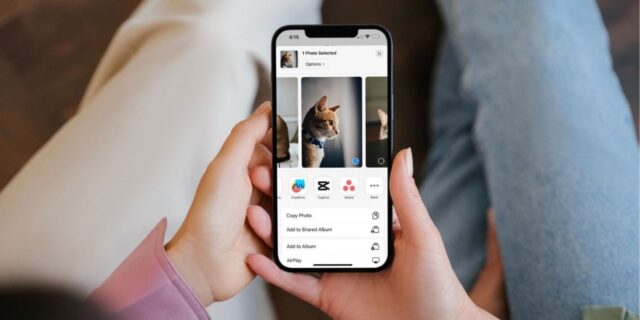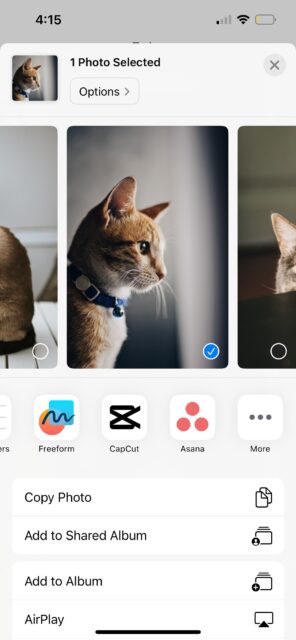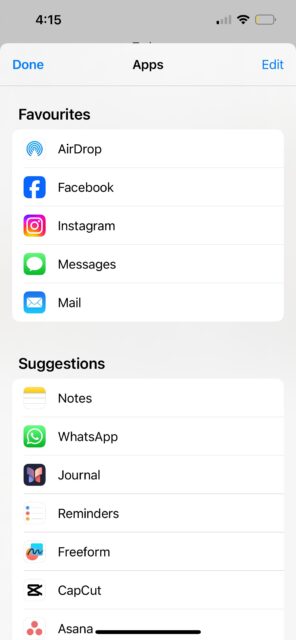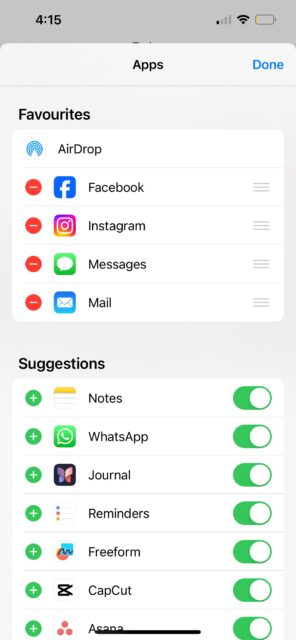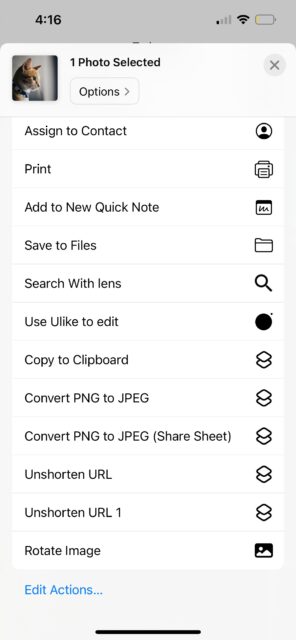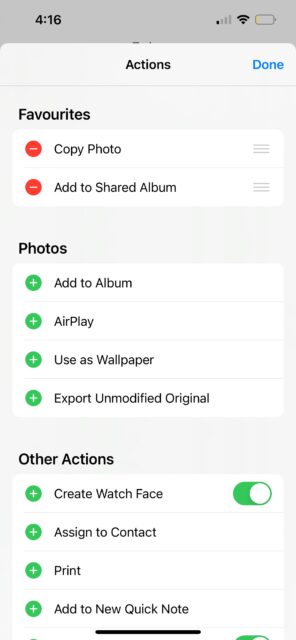منوی اشتراک گذاری پیش فرض iOS نیازهای شما را برطرف نمی کند؟ شما می توانید آن را به سلیقه خود تغییر دهید. با روش شخصی سازی منوی Share در آیفون همراه باشید.
با افزودن، حذف و مرتب کردن مجدد برنامه ها و کنش ها، می توانید این گزینه های اشتراک گذاری را ویرایش کنید و راحت تر به موارد دلخواه دسترسی پیدا کنید. در این مطلب روش شخصی سازی منوی Share در آیفون را می بینید.
بیایید روش شخصی سازی منوی Share در آیفون را بیاموزیم. در iOS، می توانید منوی اشتراک گذاری را از هر برنامه ای که به شما امکان دسترسی به آن را می دهد ویرایش کنید. هر تغییری که در این منو ایجاد می کنید در هر برنامه دیگری منعکس می شود، نه فقط در برنامه ای که برای ایجاد تغییرات استفاده کرده اید.
ما راهنمای جداگانه ای در مورد تسلط بر منوی اشتراک گذاری آیفون شما داریم، بنابراین در اینجا، بر سفارشی کردن آن به دلخواه تمرکز می کنیم. بیایید با نحوه افزودن و حذف برنامه ها در منوی اشتراک گذاری آیفون شروع کنیم:
۱- منوی اشتراک گذاری را با استفاده از هر برنامه ای در آیفون باز کنید. اگر مطمئن نیستید که از کدام برنامه استفاده کنید، برنامه Photos را باز کنید، یک عکس را در اندازه کامل مشاهده کنید و روی آیکون Share (یک کادر با فلشی که از آن بیرون می آید) در گوشه پایین سمت چپ ضربه بزنید.
۲- در زیر عکس، ردیفی از برنامه ها را برای اشتراک گذاری محتوای انتخابی خواهید دید. برای سفارشی کردن این لیست از برنامه ها، به سمت راست تا انتها بروید و روی More ضربه بزنید.
۳- اکنون روی Edit در گوشه سمت راست بالا ضربه بزنید.
۴- در بخش پیشنهادها، از کلیدهای کنار هر برنامه برای افزودن یا حذف آن از منوی اشتراک گذاری استفاده کنید.
۵- برای افزودن و حذف برنامهها در موارد دلخواه، از آیکون های (+) و (-) استفاده کنید. همچنین می توانید با کشیدن دستگیره سمت راست هر برنامه در قسمت Favorites آنها را دوباره مرتب کنید.
۶- روی Done در گوشه سمت راست بالا ضربه بزنید تا تغییرات را ذخیره کنید.
در زیر ردیف برنامهها، فهرستی از اقدامات منوی اشتراکگذاری وجود دارد که میتوانید آنها را نیز ویرایش کنید. در اینجا به این صورت است:
۱- به پایین لیست بروید و روی Edit Actions ضربه بزنید.
۲- مجددا از ضامن ها و همچنین آیکون های (+)، و (-) برای افزودن و حذف کنش ها در منوی اشتراک گذاری استفاده کنید.
۳- همچنین می توانید با کشیدن دسته سمت راست هر عمل در قسمت Favorites ترتیب اعمال را تغییر دهید.
روش شخصی سازی منوی Share در آیفون را دیدید. علاوه بر برنامه ها و اقدامات اشتراک گذاری، ممکن است فهرستی از مخاطبین تکراری را نیز مشاهده کنید. خوشبختانه در صورت نیاز می توانید این مخاطبین پیشنهادی را در منوی اشتراک گذاری آیفون غیر فعال کنید. اگر می خواهید محتوای شخصی آیفون را از چشمان کنجکاو پنهان کنید، این کار مفید است.
روش شخصی سازی منوی Share در آیفون به این ترتیب است. آموزش های مشابه و بیشتر را در نحوه استفاده از Nearby Share اندروید با مک ببینید.